Как переключаться между км и милями в Картах Google на iPhone, Mac
Сегодня я дам новый совет для начинающих или неизвестных пользователей карт Google на iOS. Способ состоит в том, чтобы изменить км на мили в Картах Google, iPhone и iPad. Возможно, вы хорошо знакомы с приложением Google Maps для iPhone. Но некоторые люди понятия не имеют, как переключать единицы измерения расстояния в приложении Google Maps для iOS (километры на мили или мили на километр), получать автономный доступ к Google Maps на iPhone, удалять историю карт, настройки уведомлений и многое другое.
Как правило, онлайн-карты и все сервисы Google более эффективны. Мы можем сказать это по особенностям карты Google iOS. Вероятно, он автоматически определит единицу измерения расстояния в зависимости от местоположения. Хотя в некоторых случаях (с глючной версией) либо он не работает должным образом, либо кому-то не нравится экранный (просмотровый) блок дальности.
Простой способ изменить километры на мили в Картах Google и Apple Maps
Итак, у вас есть еще одна возможность изменить км на мили в Картах Google на вашем iPhone или iPad. Эта опция меняет единицы расстояния вручную. Поэтому здесь вы можете узнать, как переключать или вручную менять км на мили в Картах Google на iPhone. И получите идеальное время и направление между двумя местами на машине, поезде, велосипеде или пешком.
1) Для Карт Google на iPhone, iPad
Следуйте инструкциям. Как изменить в Картах Google км на мили?
Шаг 1. Запустите Google Map на своем iPhone или iPad > коснитесь значка профиля в правом верхнем углу экрана (вы можете увидеть его слева в строке поиска).
![]()
Шаг 2: Нажмите «Настройки». Затем нажмите «Единицы измерения расстояния». Теперь выберите вариант из заданных «Автоматически», «Километров» и «Миль».
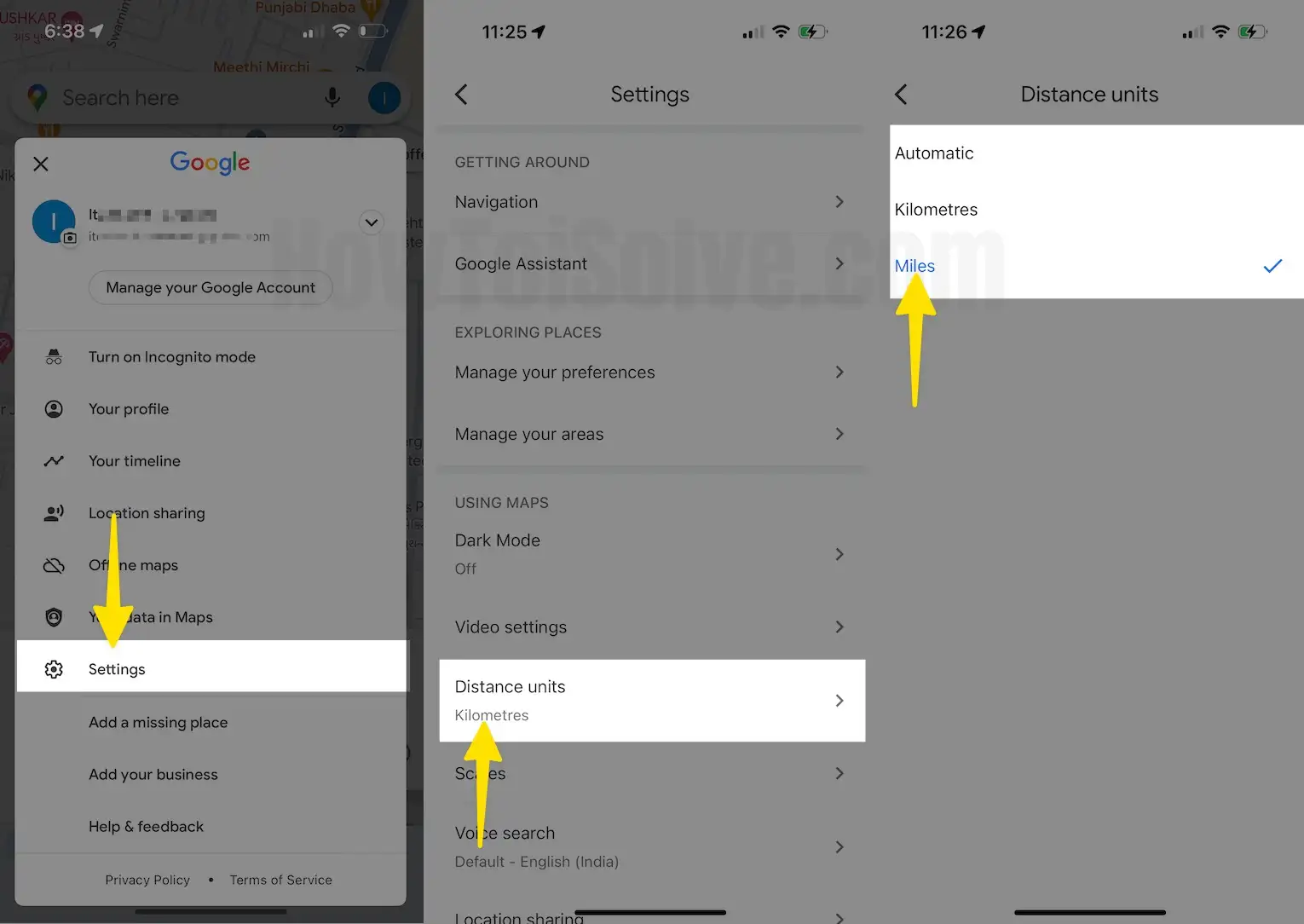
Все готово.
2) Переключение между км и милями в Apple Maps
Выполните следующие действия, чтобы изменить расстояние в приложении Apple Maps с км на мили и с миль на км в настройках. Ранее мы видели, как изменить единицу измерения расстояния в приложении Google Maps. Выполните следующие действия, чтобы внести изменения в приложение Apple Maps.
Шаг 1. Запустите приложение «Настройки» на своем iPhone> проведите пальцем вниз, чтобы нажать «Основные».
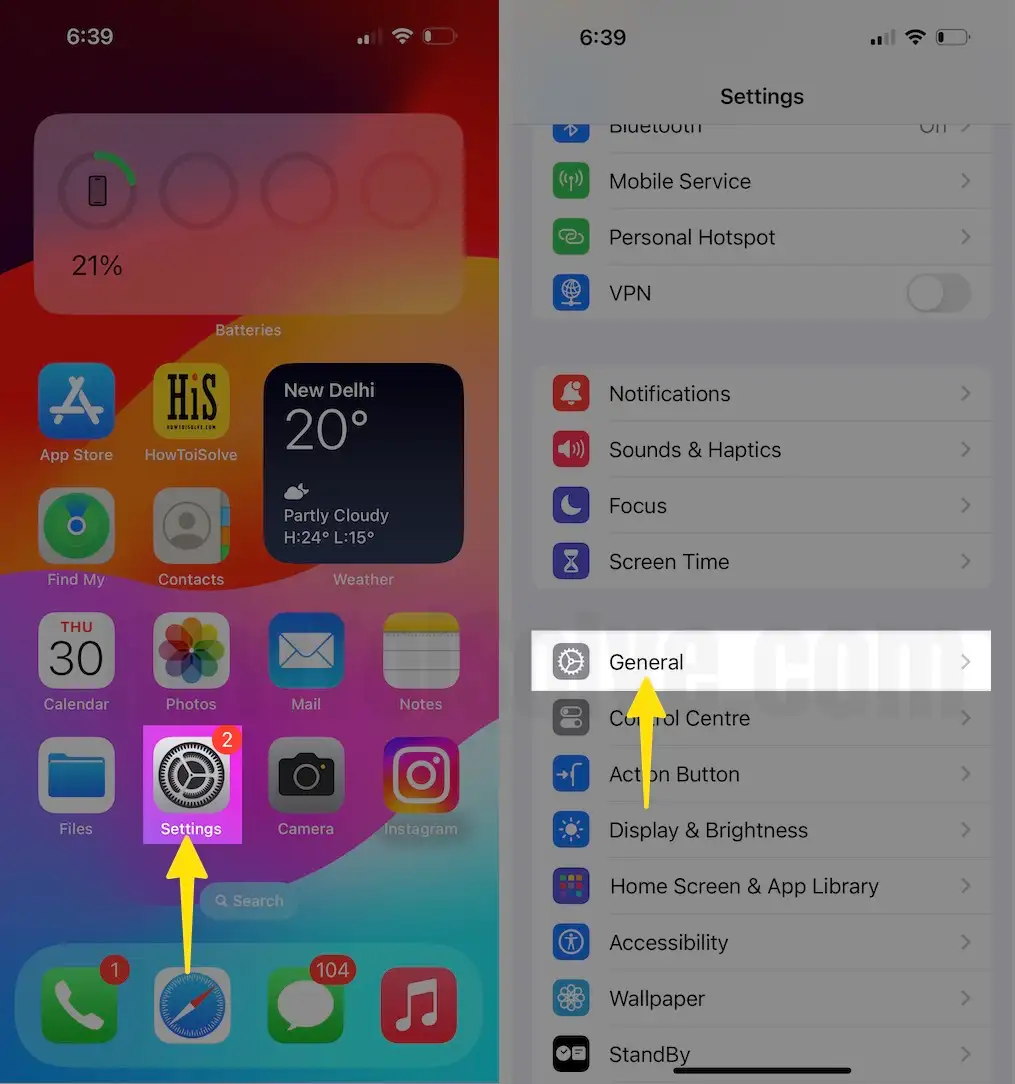
Шаг 2. Снова прокрутите вниз и нажмите «Язык и регион»> нажмите «Система измерения» с опцией: «Метрическая система», «США и Великобритания».

Шаг 3. Система измерения с опцией: Метрическая система, США и Великобритания > Выберите для переключения между метрической системой единиц измерения в километрах и системой единиц США и Великобритании для миль.
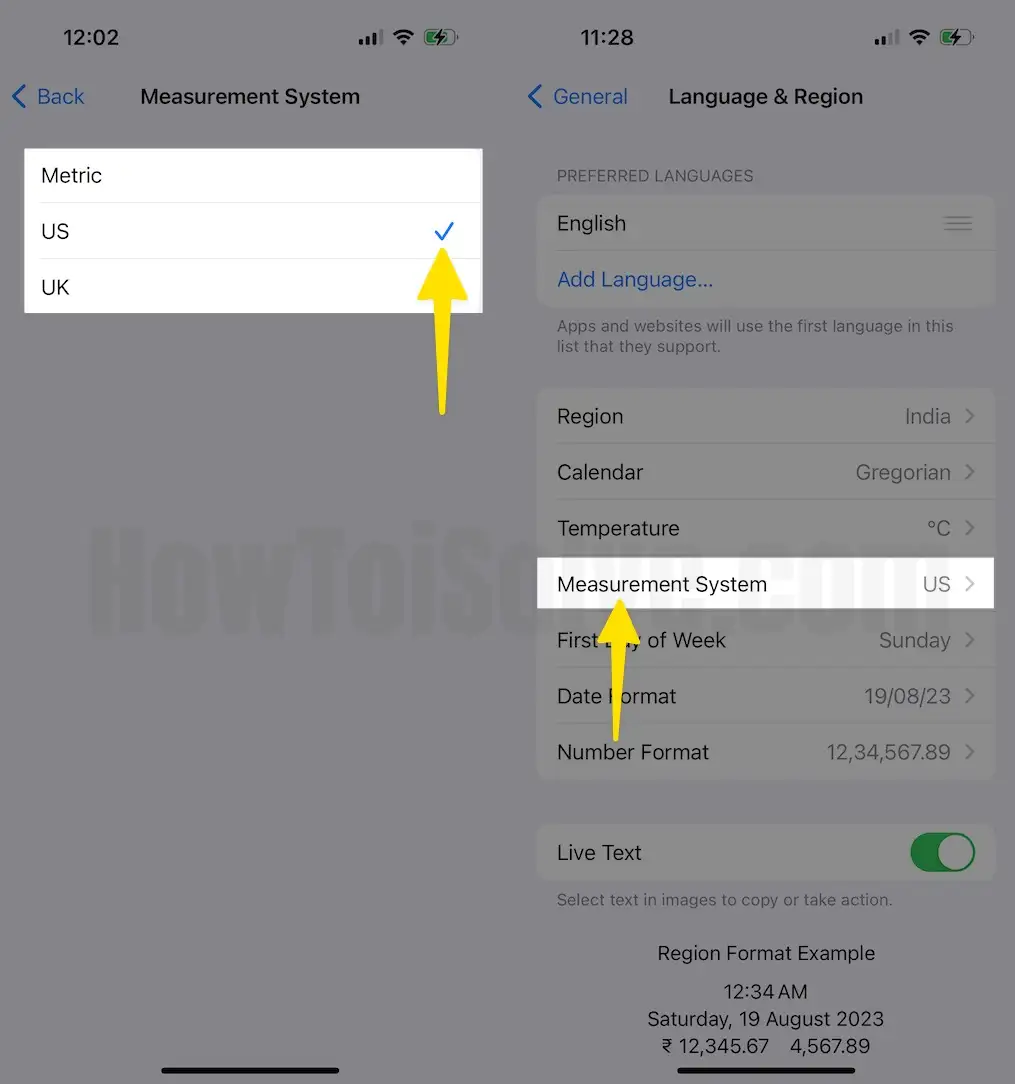
3) Переключение между километрами и милями в Картах Google на Mac
Шаг 1: Открыть карты.google.com в браузере и найдите название пункта назначения, нажмите «Направление».

Шаг 2. Найдите название пункта назначения> Нажмите «Параметры» прямо под названиями пунктов назначения.
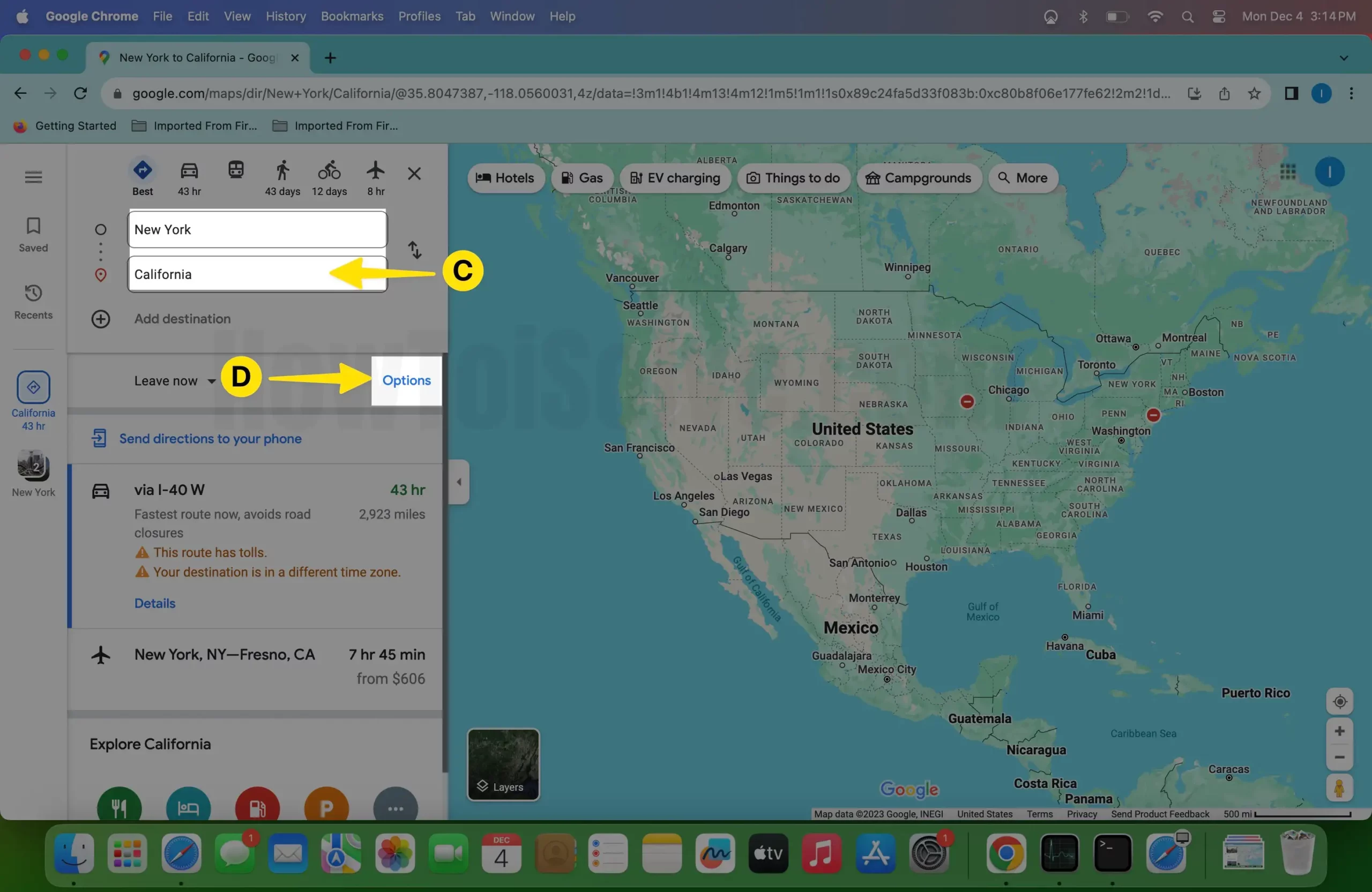
Шаг 3. Выберите единицы измерения расстояния: «Автоматически», «Мили» и «КМ».

Шаг 4. Выберите единицы измерения расстояния для переключения между милями и километрами.
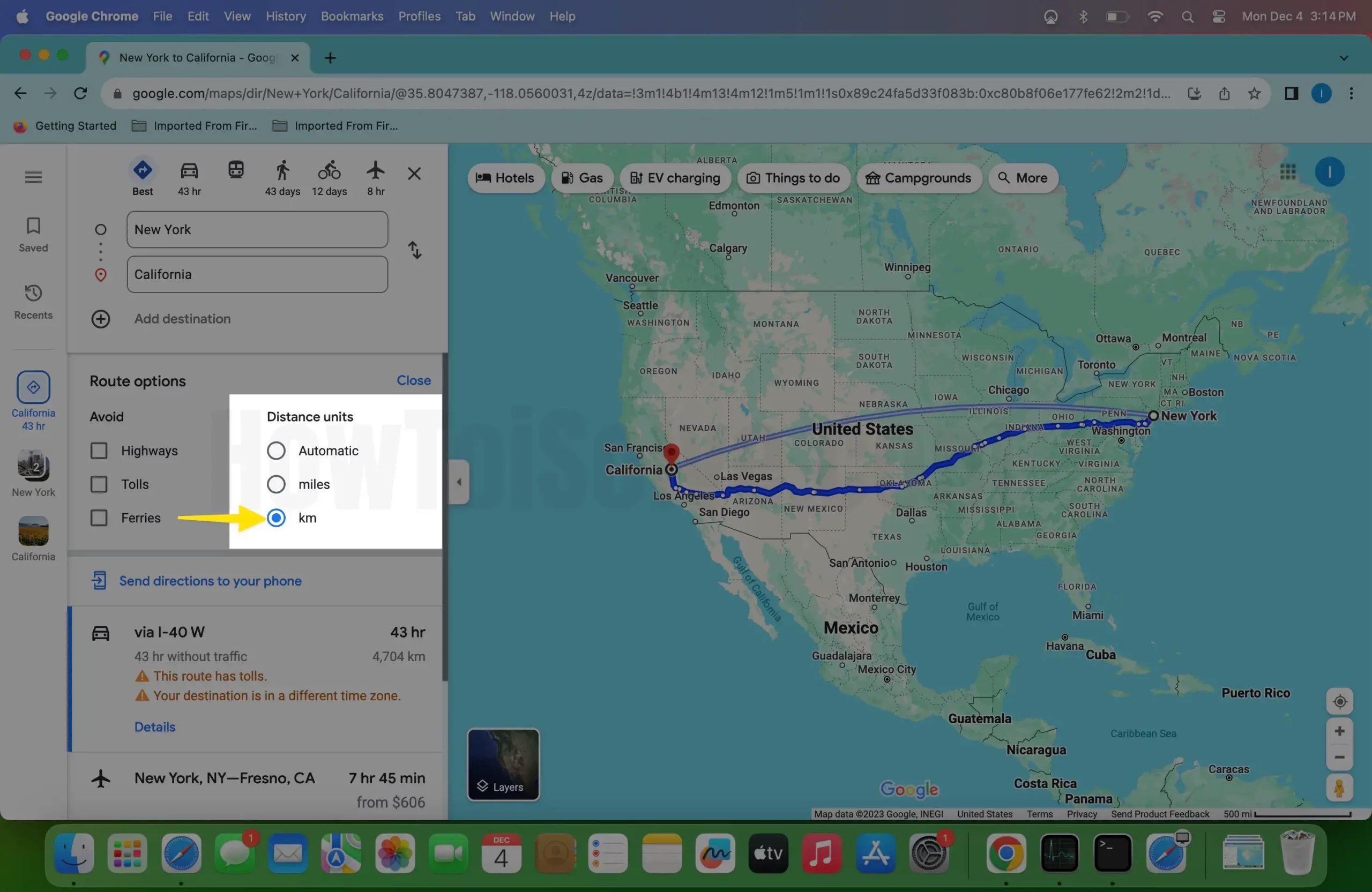
Вот и все.
4) Переключение между километрами и милями в Apple Maps на Mac
Шаг 1. Откройте логотип Apple в верхнем меню > выберите «Настройки системы».

Шаг 2. Выберите «Общие параметры» > «Выбрать язык и регион».

Шаг 3: Нажмите «Система измерения» > «Выберите метрическую систему (километры) США (мили)», Великобританию (мили).
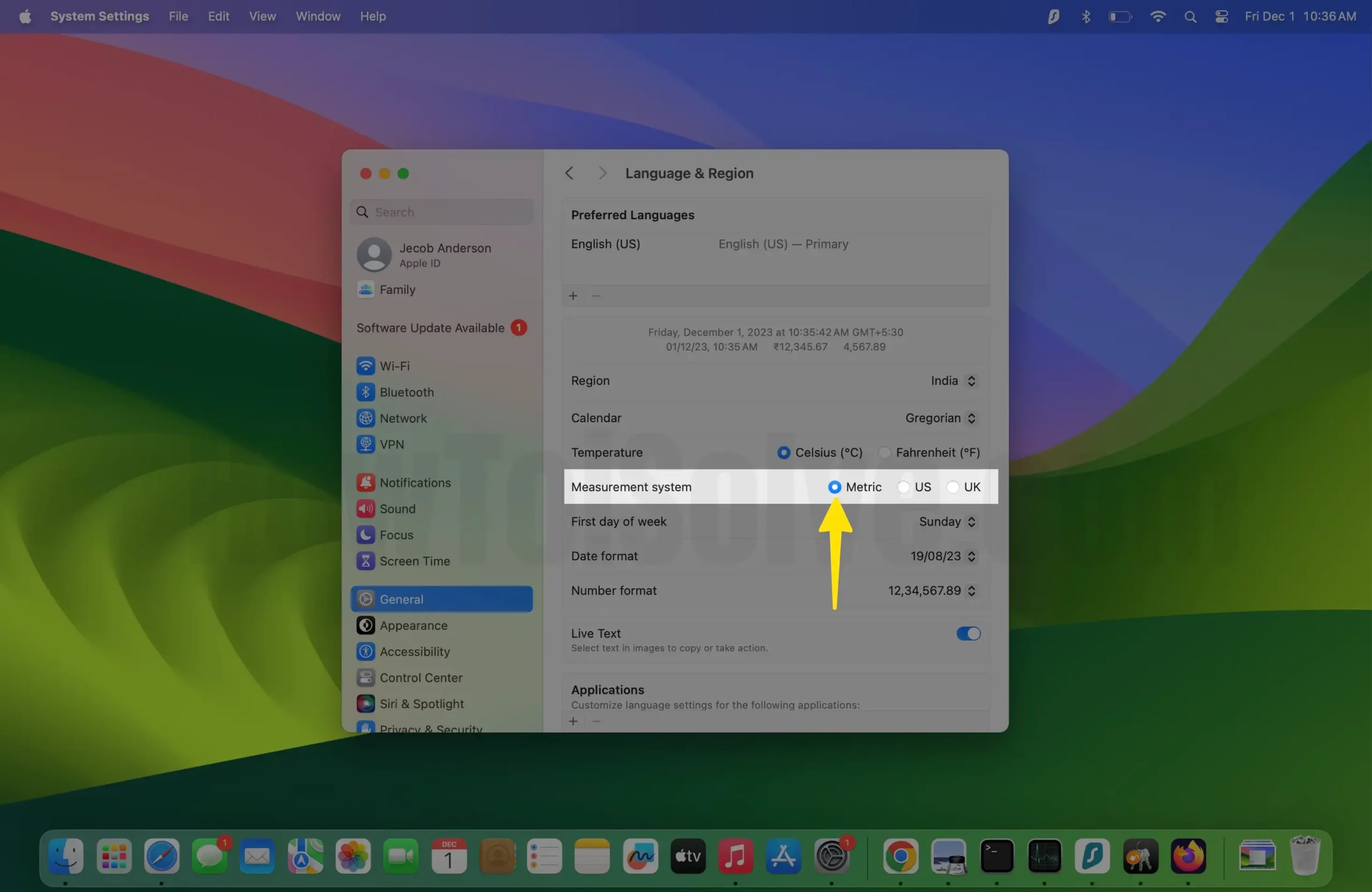
Вот и все.
Ребята, я надеюсь, что вы получили на этой странице точный ответ о том, как изменить единицы измерения расстояния на Картах Google с километров на мили. Пожалуйста, поделитесь своим ответом в комментарии!!






